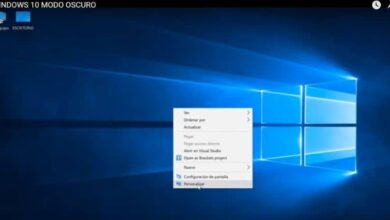Comment réparer et éliminer l’alerte d’erreur Explorer.exe lors du démarrage de Windows 7/8/10 – Très facile
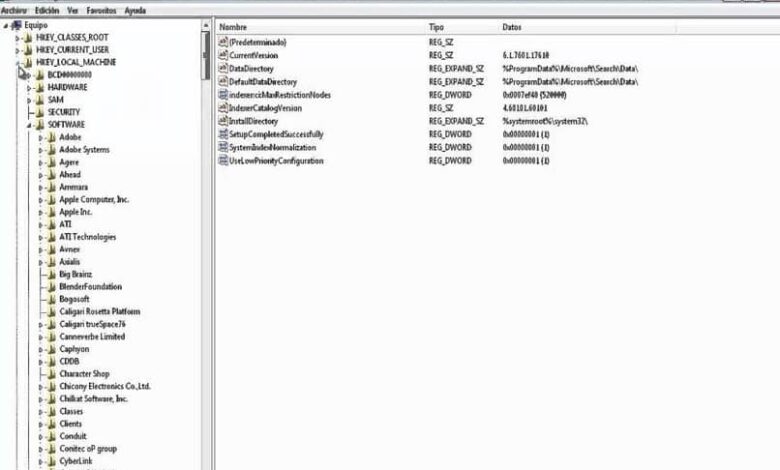
Aujourd’hui, de nombreux utilisateurs se demandent s’il existe un moyen de corriger l’alerte d’ erreur Explorer.exe qui apparaît au démarrage de Windows . Cette fenêtre d’erreur est assez ennuyeuse et peut être inquiétante, surtout si vous ne savez pas pourquoi elle apparaît.
Ne vous inquiétez pas, nous vous montrons les étapes dont vous aurez besoin pour vous débarrasser de cette alerte, que votre ordinateur soit équipé de Windows 10, ou s’il s’agit de versions plus anciennes telles que 8 ou 7, ainsi que d’autres informations pertinentes.
Un autre problème que votre système Windows peut présenter est l’ erreur d’écran bleu , qui est également une faille qui a tendance à effrayer le propriétaire mais qui est très facile à corriger.
Étapes à suivre pour localiser l’alerte d’erreur Explorer.exe
La première chose à faire est d’ouvrir le » Menu Démarrer » de Windows que vous avez, en utilisant le raccourci clavier ou en cliquant sur l’icône qui se trouve dans la partie inférieure gauche de l’écran, dans la barre des tâches.
Dans le moteur de recherche qui apparaîtra, vous devrez écrire le mot « Regedit » et appuyer sur ou donner « Entrée » dans ledit élément. À quoi le système vous demandera si vous voulez ouvrir le fichier, avec le bouton » Accepter » vous le confirmez.
De cette façon, la fenêtre » Registry Editor » s’ouvrira , dans laquelle vous pourrez voir sur le côté gauche une série assez étendue de lecteurs trouvés sur le » Computer «.
L’option dont nous avons besoin pour résoudre l’alerte d’erreur Explorer.exe, et sur laquelle vous cliquerez sur la flèche qui l’accompagne, s’appelle » HKEY_CURRENT_USER » et est généralement le deuxième élément disponible depuis le haut.
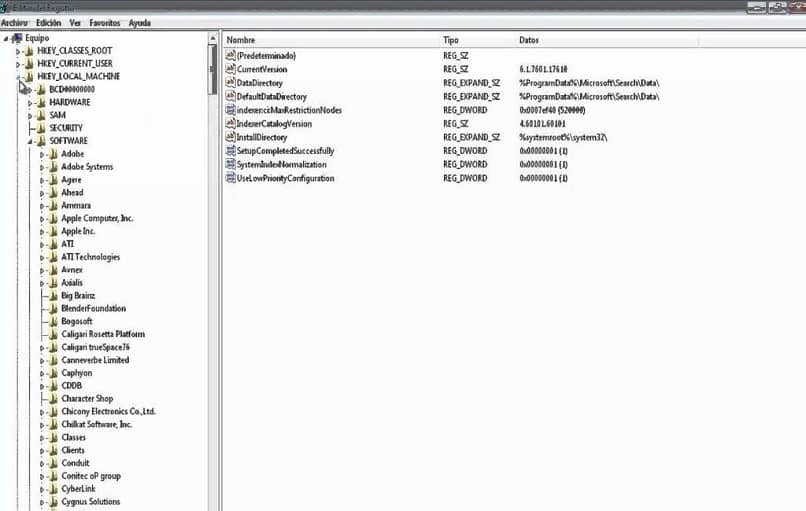
Ainsi, vous obtiendrez les fichiers que ce dossier contient à ouvrir, dont vous cliquerez sur celui qui dit » Logiciel «. De la même manière, plus d’options seront affichées.
Cette fois, celui dont vous avez besoin s’appelle « Microsoft ». Dans cette étape, une parenthèse doit être faite, car vous devrez faire très attention à la lettre finale de ce dossier, qui doit être » T «.
En revenant aux étapes, vous préférerez maintenant le dossier qui dit » Windows NT «, dans lequel vous cliquerez sur » CurrentVersion «. Et enfin, n’oubliez pas d’ouvrir l’onglet » Windows «.
Toute cette visite se traduira par une série d’options sur le côté droit de l’écran. De tous, celui qui vous intéressera sera le fichier » Load «.
Comment guérir votre ordinateur de l’erreur Explorer.exe?
La façon dont le problème des messages d’erreur peut être résolu est de se débarrasser de l’élément qui le cause, qui est celui que vous venez de localiser.
Maintenant, vous devez faire un clic droit avec la souris sur « Charger », puis choisir l’option « Supprimer ». Le système consultera la mise en œuvre de l’action au moyen d’un bouton » Oui «.
Après cela, vous pouvez fermer toutes les fenêtres que vous aviez en cours d’exécution, même l ‘» Éditeur du Registre «, car vous n’en aurez plus besoin.
Pour terminer le processus, vous devrez redémarrer Windows et l’ordinateur. Au redémarrage, vous verrez que le problème de l’alerte d’erreur Explorer.exe a été résolu
Pourquoi cette erreur se produit-elle?
L’alerte d’erreur Explorer.exe qui apparaît au démarrage de Windows 10, 8 et 7 provient d’un virus qui génère le fichier que vous avez vu ci-dessus.

Ces messages d’erreur proviennent de programmes malveillants, qui infestent votre ordinateur et parviennent à copier ce format exécutable ailleurs sur le système.
De cette manière, ils parviennent à modifier les chiffres ou une clé du « Registre », aboutissant à la présentation déjà connue.
Autrement dit, une fenêtre contextuelle apparaît chaque fois que vous démarrez votre ordinateur. Et, aussi, ils conservent une certaine propriété qui les rend » invisibles » pour l’utilisateur et pour l’antivirus. Une autre façon de le dire est qu’ils ne soulèvent aucun soupçon.
En réalité, peu importe que l’utilisateur possède l’une ou l’autre version de Windows, car le fichier malveillant fonctionne pour tous, y compris Windows 10, 8 et 7.
Vous pouvez également rencontrer d’autres erreurs dans votre programme Windows 10, telles que des erreurs de rapport , de mise à jour ou de connexion VPN , mais ne vous inquiétez pas, toutes ces erreurs peuvent être facilement corrigées.